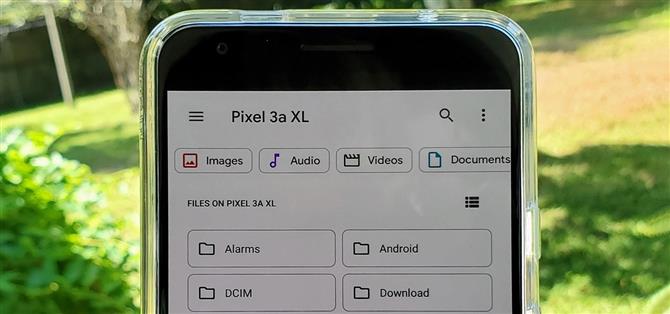Nu de bestanden op onze apparaten steeds belangrijker worden naarmate de jaren verstrijken, blijft de behoefte om dingen georganiseerd te houden toenemen. Hoe langer je een apparaat hebt, hoe slordiger de interne opslag kan worden. Het hebben van een bestandsbeheerder zou in deze situatie uitermate nuttig zijn. Je kunt ook de mappenstructuur reorganiseren, net zoals op een desktopcomputer.
Gelukkig voor ons heeft Google de app ‘Bestanden’ standaard met een grote meerderheid van apparaten nu opgenomen als onderdeel van hun belangrijkste Google-apps. Dit betekent dat het niet nodig is om een extra app uit de Play Store te downloaden om basisfuncties voor bestandsbeheer te krijgen, omdat deze is ingebouwd. Niet te verwarren met de “Files Go” -app, ook door Google, de reguliere “Files” -app is waar u naartoe gaat om uw gedownloade bestanden te bekijken.
De app Bestanden is op zichzelf uitstekend, zodat u in één oogopslag door uw video’s, afbeeldingen, audio en documenten kunt bladeren met een tik op de knop. Als u op een van de knoppen tikt, worden de geselecteerde bestanden automatisch als magie voor u weergegeven zonder enig giswerk. U kunt echter eenvoudig kiezen voor een volwaardig bestandsbeheer als u nog meer controle over uw interne opslag wilt.


De Bestanden-app omzetten in een bestandsbeheerder is vrij eenvoudig. Open de app Bestanden, tik op het menu met drie stippen in de rechterbovenhoek en klik vervolgens op de optie “Interne opslag weergeven”. Tik nu op het pictogram van het hamburgermenu aan de linkerkant en je ziet je apparaatnaam met hoeveel opslagruimte je beschikbaar hebt.



Door op uw apparaatnaam te tikken, gaat u naar de hoofdmap van uw interne opslag, die precies onthult wat er op uw telefoon staat. Net als een desktopcomputer kunt u nieuwe mappen maken, bestanden verwijderen of hernoemen, comprimeren voor eenvoudig delen en dingen verplaatsen waar nodig. Het is behoorlijk handig, vooral omdat je hiermee meer geavanceerde wijzigingen in je opslag kunt aanbrengen die standaard niet beschikbaar waren.



Dit artikel werd geproduceerd tijdens Android How ‘jaarlijkse Tweaks & Hacks Celebration week. Lees alle Tweaks & Hacks Celebration-verhalen.
- Download Android How via Facebook, Twitter, Reddit, Pinterest of Flipboard
- Aanmelden voor Android How ‘wekelijkse nieuwsbrief voor alleen Android
- Abonneer je op de nieuwste video’s van Android How op YouTube
Coverafbeelding en screenshots van Stephen Perkins / Android How